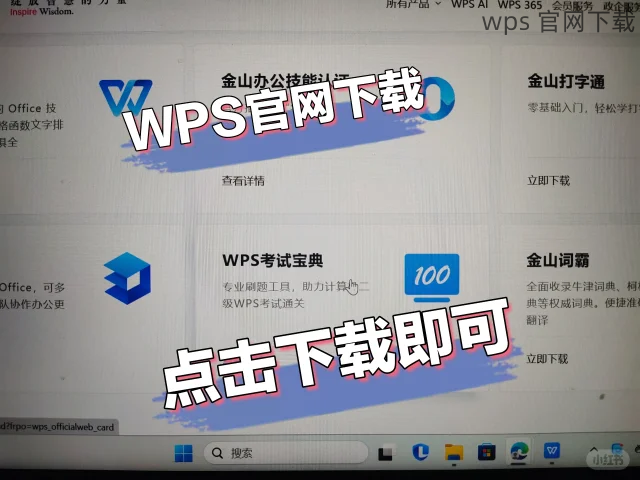在求职过程中,简历是展示自己能力和经验的窗口。一份设计精美、内容清晰的简历往往能在众多求职者中脱颖而出。使用 wps 制作简历模板可以简化这一过程,提供丰富的模板选择和直观的编辑功能。
相关问题:
模板浏览
在 WPS 中文版中,有大量的简历模板供用户选择。打开 WPS,进入模板库,使用搜索功能寻找“简历”关键词,浏览各种风格的模板。可以按照职种或者风格进行筛选,以便找到最符合需求的模板。
评估设计
查看模板设计时,考虑到自己的行业特点。例如,创意行业可以采用更为自由的设计,而传统行业可能更需要简洁、正式的风格。在浏览模板时,同时留意字体、颜色搭配和排版格式,以确保简历能够清晰呈现个人信息。
选定模板
选择适合自己的模板后,可以点击“使用”将其下载至本地。若有自定义需求,可以选择下载空白模板,之后从头开始制作简历内容。务必保证所选模板能够有效展示个人能力和特长。
打开模板
打开已下载的简历模板,确保使用的是 WPS 中文版。模板会包含一些示例内容和格式设置。浏览所有内容以了解整体结构。这一步是入手之前要做的准备。
定制个人信息
替换模板中的示例信息为自身的真实资料,包括个人信息、教育背景、工作经历等。保持简历的专业性和简洁性,避免使用不必要的花哨语言。同时,确保格式的一致性,字体大小、颜色应保持一致,便于阅读。
添加个性化内容
可以根据所属行业的需求,加入相关的技能、证书和个人成就。特别是与求职岗位紧密相关的经验,将引起雇主的注意。在更新内容时,务必保持整体排版的协调,确保简历在视觉上吸引人。
完成编辑
在完成个人信息和相关内容的输入后,进行最后审查,包括语法、拼写和排版的一致性。若有模板表格,确保其数据的准确无误,避免在发送简历时出现错漏。
导出设置
点击左上角的“文件”选项,然后选择“导出”为 PDF。此时需检查各项设置,确保文件的质量以及对页面的适配。设置完成后,选择保存路径,以便后续能够快速找到。
保存文件
最后,点击“保存”按钮,WPS 会将简历成功导出为 PDF 格式,并保存在指定的位置。务必在发送简历前再次检查PDF文件,确认格式与内容正确。
使用 WPS 制作简历模板能够使求职者更轻松地展示自己的职业形象。通过简单的步骤,选择合适的模板,轻松编辑个人信息并导出完成的简历。利用这些方法,可以大大增强求职竞争力,确保在众多申请者中脱颖而出。在整个过程中,确保使用 WPS 中文下载的最新版本,以获得更好的功能体验和模板选择。
 wps中文官网
wps中文官网